cad矩形
在cad绘制图形时,虽然有快捷的矩形工具,只要点击它就能拖拽出一个矩形,但这样绘制往往不够精准,会有些数据偏差。而精准的画法是需要输入尺寸的,那么cad矩形怎么输入尺寸呢?下面小编给大家讲解下这个问题。
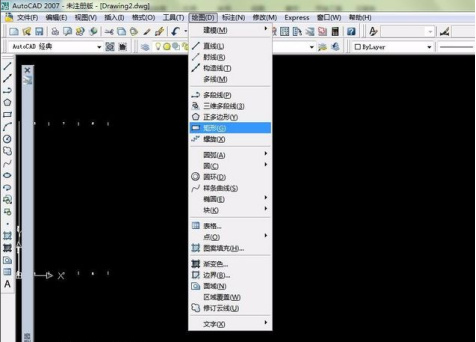
cad矩形怎么输入尺寸
在cad绘制图形时,虽然有快捷的矩形工具,只要点击它就能拖拽出一个矩形,但这样绘制往往不够精准,会有些数据偏差。而精准的画法是需要输入尺寸的,那么cad矩形怎么输入尺寸呢?下面小编给大家讲解下这个问题。
1、第一种方法是使用矩形工具
就是单击绘图工具栏的矩形按钮。(我这里使用的是CAD2007版本的)
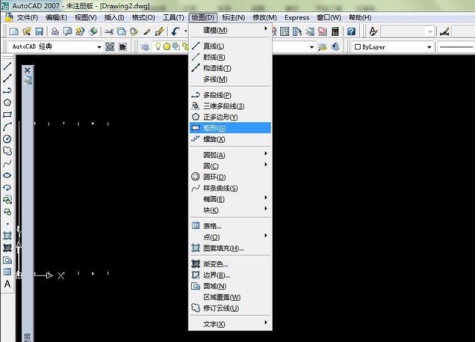
2、CAD会在命令提示栏中或屏幕上提示你指定一点为矩形的起点。大家可以在自己想要的位置单击一下鼠标左键,矩形的第一点就指定好了
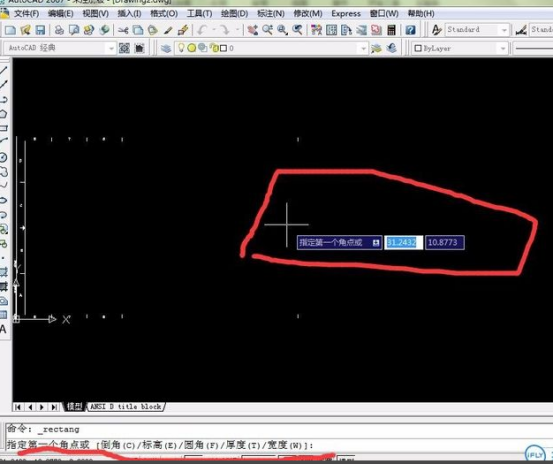
3、我们看到命令提示栏它会提示你指定矩形的另一点或面积,或尺寸,或者是旋转矩形,这里我们输入D,指定矩形的尺寸,然后按一下空格键
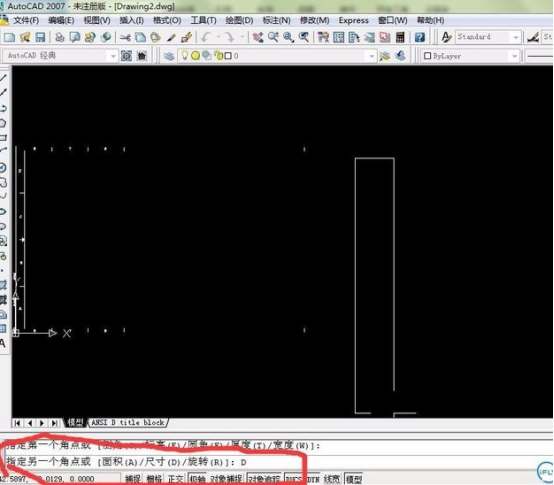
4、我们需要指定矩形的长度。我输入40,按一下空格键,矩形的长度就出来了
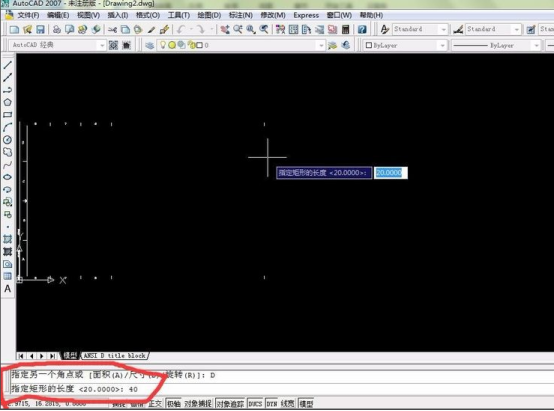
5、自然是指定矩形的宽度。我这里输入的数值是20,输入数字后依然是按空格键结束命令
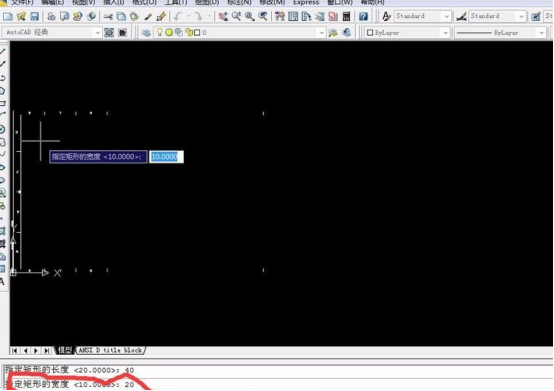
6、一个长度为40,宽度为20的矩形出来了。我个人认为这是一种比较简单的绘制方法。
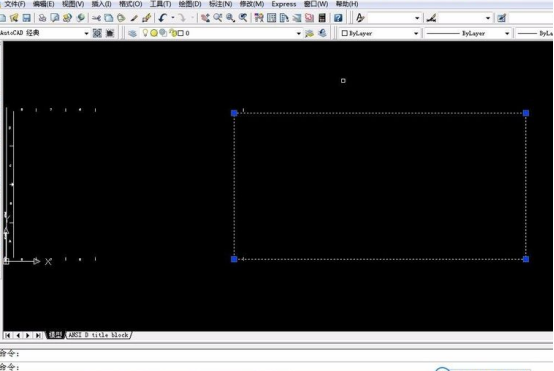
7、接下来我再介绍一种方法:使用快捷键命令进行绘制进行
请记住一下,矩形的快捷键是REC。首先我们在命令提示栏中输入REC,然后按空格键
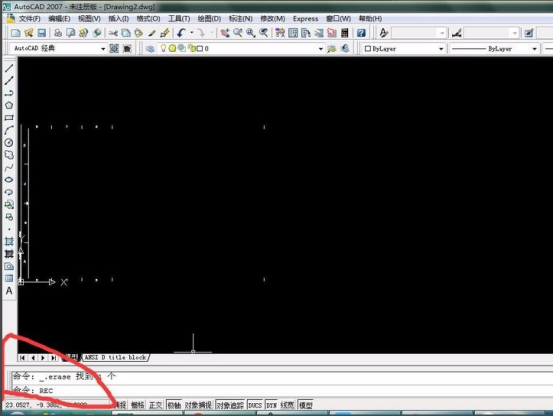
8、这时候命令提示栏中会要你指定第一个角点,或宽度等等。我在屏幕上点一点做为第一个点
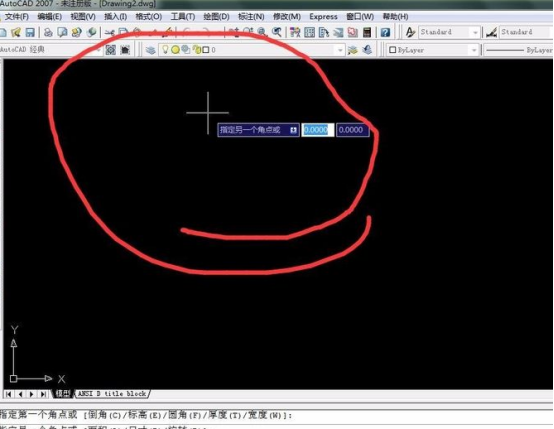
9、至于接下来的步骤就同用矩形图标绘制的步骤一样,按照命令提示栏的提示一步步操作就可以了。



10、最后一样可以得到一个我们需要的矩形
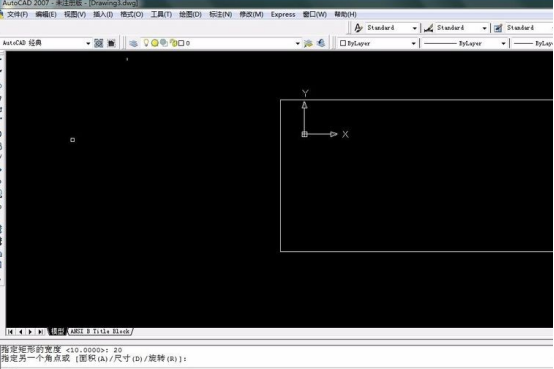
以上就是cad矩形精准的画法,因为cad绘制的都是一些建筑图纸等等,所以需要我们绘制的图形尺寸必须精确,还有不会的朋友,可以多加操作练习下。
本篇文章使用以下硬件型号:联想小新Air15;系统版本:win10;软件版本:cad2007。
